इन दिनों एंड्रॉइड डिवाइस पर उपलब्ध सभी सुविधाओं के साथ, लोगों के लिए अपने वायरलेस प्लान पर डेटा कैप को पार करना आम होता जा रहा है। यह बहुत से लोगों को आश्चर्यचकित करता है कि उनका Android हमें इतना डेटा क्यों उपयोग कर रहा है। हालांकि चिंता मत करो। हम इस ट्यूटोरियल के साथ आपके डेटा उपयोग को कम करने और इसे नियंत्रण में लाने में आपकी सहायता कर सकते हैं। बस इन चरणों का पालन करें।
1. जब भी उपलब्ध हो वाई-फाई से कनेक्ट करें
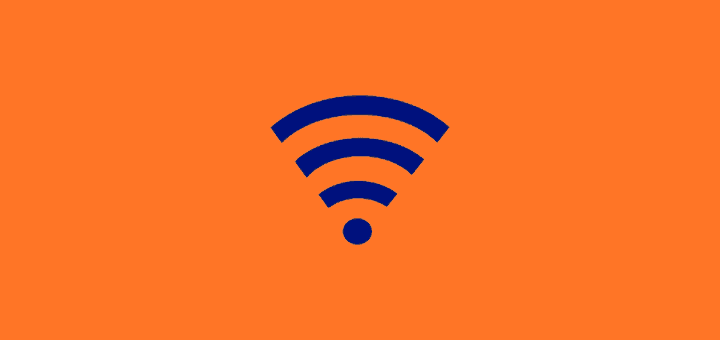
यह एक नो-ब्रेनर की तरह लग सकता है, लेकिन मैं ऐसे बहुत से एंड्रॉइड उपयोगकर्ताओं को जानता हूं जिन्हें इस बात की जानकारी नहीं है कि वे कब वाई-फाई नेटवर्क से जुड़े हैं और कब नहीं। अपने Android को अपने घर पर सेट करें और यदि उपलब्ध हो तो वाई-फाई नेटवर्क का काम करें। जब आप रेस्तरां, बार या वाई-फाई की आपूर्ति करने वाले किसी अन्य व्यवसाय में हों तो उपलब्ध वाई-फाई नेटवर्क से कनेक्ट करें। काम तो आपके Android को आपके वायरलेस प्लान पर इतना अधिक डेटा उपयोग करने से रोकेगा और एक बोनस के रूप में कीमती बैटरी बचाएगा शक्ति।
2. सेटिंग्स में डेटा उपयोग की जाँच करें
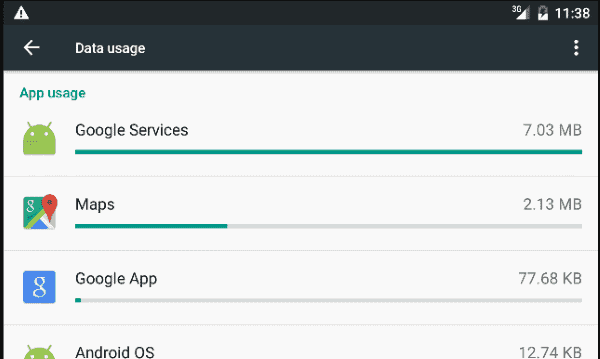
यह देखने के लिए जांचें कि कौन से ऐप्स डेटा का उपयोग कर रहे हैं। कई नए Android उपकरणों पर, आप "
समायोजन” > “डेटा उपयोग में लाया गया” > “सेलुलर डेटा उपयोग“, फिर नीचे स्क्रॉल करके देखें कि कौन से ऐप्स सबसे अधिक डेटा का उपयोग कर रहे हैं। एक बार जब आप उन ऐप्स की पहचान कर लेते हैं जो आपके डेटा का उपयोग कर रहे हैं, तो प्रत्येक ऐप की सेटिंग्स का अन्वेषण करें और देखें कि क्या ऐसी कोई सेटिंग है जिसे आप अपने वायरलेस प्रदाता कनेक्शन पर डेटा को रोकने के लिए अक्षम कर सकते हैं। यदि आपको इसकी कोई आवश्यकता नहीं है तो आप ऐप को पूरी तरह से अनइंस्टॉल भी कर सकते हैं।सामाजिक ऐप्स की जाँच करें

यदि कुछ कॉन्फ़िगरेशन के साथ सेटअप किया जाता है तो सोशल मीडिया ऐप्स सबसे अधिक डेटा का उपयोग करते हैं। Google+ ऐप इन दिनों कई एंड्रॉइड उपयोगकर्ताओं के लिए "ऑटो बैकअप" सुविधा के साथ एक प्रमुख डेटा खाने वाला प्रतीत होता है जो स्वचालित रूप से Google+ पर आपके द्वारा ली गई प्रत्येक फ़ोटो और वीडियो को अपलोड करता है। फेसबुक एक और ऐप है जो लगातार नोटिफिकेशन दिखाकर आपकी बैटरी पर टैक्स लगा सकता है।
नियन्त्रण "समायोजनअपने सभी सामाजिक ऐप्स के भीतर अनुभाग और सुनिश्चित करें कि आपके सामान को स्वचालित रूप से अपलोड करने के लिए कुछ भी सेट नहीं है, या कम से कम उन्हें केवल वाई-फाई नेटवर्क से कनेक्ट होने पर अपलोड करने के लिए सेट करें। अपने ऐप्स के अंतराल को हर 15 मिनट के बजाय हर कुछ घंटों में केवल डेटा सिंक करने के लिए सेट करें।
तस्वीरें और वीडियो देखने की सीमा
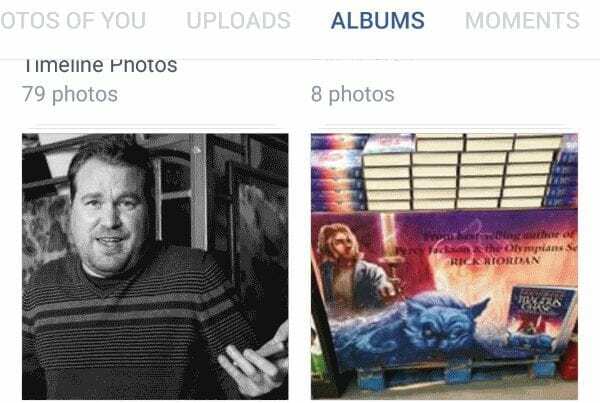
यदि आप बार-बार फ़ोटो और वीडियो ऑनलाइन देख रहे हैं, तो यह आपके मासिक डेटा आवंटन को खा जाएगा। अपने वायरलेस डेटा नेटवर्क पर Facebook, Pinterest, Instagram और Twitter पर अपनी विज़िट को कम से कम रखने का प्रयास करें और जब आप वाई-फाई पर हों तो इसे सहेज लें।
डेटा सिंकिंग अंतराल की जाँच करें
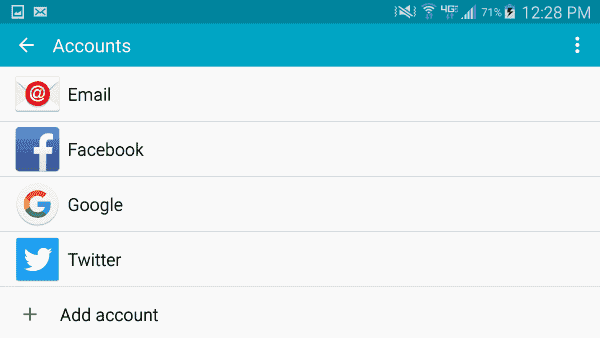
अपने Android पर रीफ़्रेश करने के लिए आपको कितनी बार अपने डेटा की आवश्यकता है? क्या आप कुछ मामलों में कुछ घंटों के लिए अद्यतन डेटा के बिना रह सकते हैं? यदि आपका कैलेंडर, संपर्क और ईमेल हर 15 मिनट में सिंक होता है, तो यह वास्तव में आपके डेटा को खत्म कर सकता है। नीचे एक नज़र डालें "समायोजन” > “हिसाब किताब” और हर कुछ घंटों में डेटा सिंक करने के लिए अपना ईमेल, कैलेंडर और संपर्क ऐप्स सेट करें या वाई-फाई से कनेक्ट होने पर उन्हें केवल सिंक करने के लिए सेट करें।
संदेश
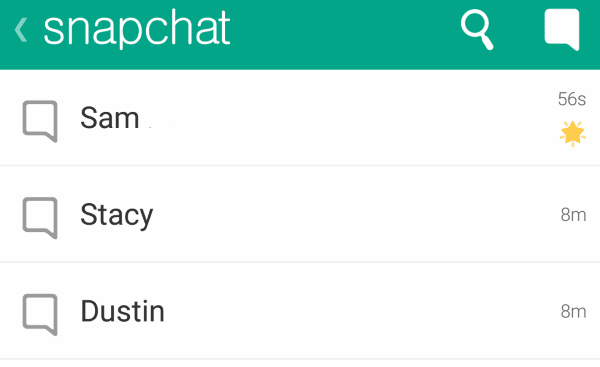
इन दिनों असंख्य मैसेजिंग ऐप्स उपलब्ध हैं। स्नैपचैट और फेसबुक मैसेंजर सबसे ज्यादा इस्तेमाल किए जाने वाले मैसेजिंग ऐप हैं। ये ऐप लगातार आगे-पीछे डेटा भेज और प्राप्त कर रहे हैं। आपके और किसी मित्र द्वारा कुछ फ़ोटो और वीडियो को कुछ बार आगे-पीछे स्वैप करने के बाद इसमें बहुत कुछ जुड़ सकता है।
यदि आप डेटा कैप की समस्याओं में चल रहे हैं, तो वाई-फाई से कनेक्ट नहीं होने तक मैसेजिंग को कम से कम रखें। इससे भी महत्वपूर्ण बात यह है कि किसी भी संदेश सेवा को अक्षम करें जिसका आप उपयोग नहीं कर रहे हैं।
ऑटो अपडेट ऐप्स अक्षम करें
यह एक बड़ा है। सुनिश्चित करें कि Google Play ऐप वायरलेस प्रदाता के नेटवर्क पर आपके ऐप्स को स्वचालित रूप से अपडेट करने के लिए सेट नहीं है। Google Play खोलें, फिर ऊपरी-बाएँ कोने में स्थित मेनू पर टैप करें। चुनते हैं "समायोजन"और सुनिश्चित करें"ऐप्स को ऑटो-अपडेट करें"सेटिंग" पर सेट हैऐप्स को ऑटो-अपडेट न करें" या "केवल वाई-फ़ाई पर ऐप्स ऑटो-अपडेट करें“.
मुझे उम्मीद है कि यह सूची आपके वायरलेस प्लान पर डेटा के उपयोग को सीमित करने में आपकी मदद करेगी। जोड़ने के लिए कुछ है? मुझे टिप्पणी अनुभाग में मारो।